Cách chụp ảnh từ video hoặc DVD
Xem một bộ phim DVD(DVD movie) trên máy tính của bạn hoặc một video bạn đã tải xuống từ máy ảnh của mình và ước bạn có thể chụp một khung cụ thể làm ảnh tĩnh? Theo mặc định trong Windows , các tùy chọn duy nhất bạn có thể có là sử dụng PrintScreen hoặc sử dụng phím tắt CTRL + I trong Windows Media Player 9 và 10.
Những phương pháp đó đều ổn, nhưng chúng không thực sự chính xác lắm và bắt đầu với Windows Media Player 11 , phương pháp CTRL + I thậm chí không hoạt động! Tuy nhiên, đừng lo lắng, có một cách khác để lấy khung video(video frame) và chuyển nó thành ảnh tĩnh bằng cách sử dụng các chương trình của bên thứ ba.
VLC Media Player
VLC media player có lẽ là trình phát media phổ biến nhất cho Windows về lượt tải xuống. Nó thường xuyên được cập nhật với các tính năng và codec mới và hỗ trợ các phiên bản Windows(Windows) 64-bit . Một tính năng nhỏ của chương trình là chụp nhanh một đoạn video khi đang phát hoặc khi tạm dừng. Ngoài chụp ảnh nhanh, tính năng này không có gì khác.

Chỉ cần nhấp vào Video và sau đó nhấp vào Chụp nhanh(Take Snapshot) . Nếu tất cả những gì bạn cần là một vài ảnh tĩnh từ video hoặc DVD(video or DVD) , VLC là lựa chọn hoàn hảo. Nếu bạn muốn có nhiều tùy chọn hơn, thì tôi sẽ đề xuất trình phát GOM(GOM player) như một giải pháp thay thế.
Trình phát phương tiện cổ điển
Một trong những trình phát media yêu thích của tôi là Classic Media Player . Bạn biết không, một cái trông giống như những ngày của Windows XP ? Tuy nhiên, đừng để vẻ ngoài đánh lừa bạn, bởi vì nó là một trình phát đa phương tiện rất linh hoạt. Nó miễn phí, nhẹ và có thể tùy chỉnh trong trường hợp bạn có nhu cầu lớn hơn. Dù sao, nó cũng có một tùy chọn đơn giản để lưu khung hình hiện tại dưới dạng ảnh tĩnh. Chỉ cần nhấp(Just click) vào Tệp(File) và sau đó nhấp vào Lưu Hình ảnh(Save Image) .

GOM Player
GOM Player là một (GOM Player)trình phát âm thanh và video(audio and video player) rất hữu ích có nhiều codec phổ biến nhất được tích hợp sẵn. GOM Player bao gồm nhiều codec ( XviD, DivX, FLV1, AC3, OGG, MP4, H263 và hơn thế nữa(XviD, DivX, FLV1, AC3, OGG, MP4, H263 and more) ) để bạn có thể xem hầu hết các video mà không cần phải cài đặt các codec riêng biệt. GOM Player cũng có thể phát các (GOM Player)tệp AVI(AVI file) bị hỏng hoặc các tệp AVI(AVI file) chưa được tải xuống hoàn toàn. Vì vậy, nếu bạn có tệp AVI(AVI file) mà bạn chỉ có thể tải xuống một phần, trình phát GOM(GOM player) sẽ cho phép bạn xem phần đã tải xuống.
Một tính năng thú vị khác của GOM player là nó được tích hợp tiện ích chụp ảnh màn hình(built in screen capture utility) mà bạn có thể sử dụng để chụp ảnh tĩnh của video mà bạn đang phát. Ngoài ra còn có một số chương trình khác cho phép bạn làm điều tương tự, nhưng trình phát GOM(GOM player) tuyệt vời hơn vì nó bao gồm tính năng Burst Capture(Burst Capture feature) cho phép bạn chụp ảnh màn hình liên tục lên đến 999 hình ảnh tĩnh!

Khi bạn đã tải xuống và cài đặt trình phát đa phương tiện GOM , bạn có thể chụp các khung của video bằng cách nhấp vào biểu tượng Bảng điều khiển ở (Control Panel)dưới cùng bên phải(bottom right) (biểu tượng có thanh trượt).

Bạn có thể nhấp vào Chụp màn hình(Screen Capture) để bắt đầu chụp với cài đặt mặc định hoặc bạn có thể nhấp vào Chụp nâng cao(Advanced Capture) và định cấu hình chúng theo ý muốn.
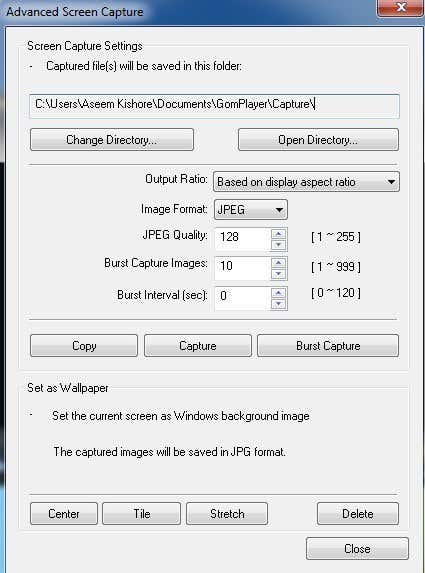
Bạn có thể định cấu hình thư mục đích(destination directory) cho ảnh tĩnh, định dạng ảnh(image format) ( JPEG hoặc BMP(JPEG or BMP) ), chất lượng của JPEG , ảnh chụp liên tục (số ảnh bạn muốn chụp) và khoảng thời gian(burst interval) chụp liên tục tính bằng giây. Bạn cũng có thể nhanh chóng đặt khung hiện tại làm nền Windows(Windows background) của mình .
Nếu thấy video quá tối hoặc quá nhạt, bạn có thể điều chỉnh độ sáng và độ tương phản(brightness and contrast) trước khi chụp ảnh.
GOM Player và VLC Media Player(GOM Player and VLC Media Player) là những trình phát đa phương tiện tuyệt vời với một số tính năng nâng cao thực sự hữu ích. Chắc chắn đáng để kiểm tra nếu bạn chán phần mềm chơi DVD(DVD playing) mặc định mà bạn có trên máy tính sau khi mua.
Một số chương trình khác cho phép bạn chụp ảnh màn hình video và một chương trình mà tôi đã sử dụng là Virtual Dub . Vì nó hướng nhiều hơn đến việc chỉnh sửa và xử lý các tệp video, tôi đã không đề cập đến(t mention) nó ở đầu. Nếu bạn có bất kỳ đề xuất nào khác, hãy cho chúng tôi biết trong phần bình luận. Vui thích!
Related posts
Cách chuyển đổi PowerPoint sang DVD, Video và PDF
3 cách để Hãy Photo or Video trên Chromebook
Cách Sync Audio and Video trong Adobe Premiere Pro
Đầu tiên YouTube Video: 10 Beginner Tips cho kết quả Best
Cách thêm Voiceover lên Video bằng Adobe Premiere
Mọi thứ bạn cần biết về video 360 độ
Cách xóa video TikTok
3 cách tạo trình chiếu video trong Windows
Cách chuyển đổi Multiple Images thành PDF Files
Cách sửa chữa và phát các tệp video bị hỏng hoặc bị hỏng
Cách ổn định video trong Premiere Pro
4 cách chuyển đổi video YouTube thành văn bản hoặc bản ghi
Cách chỉnh sửa Music thành Video bằng Adobe Premiere
6 Mẹo chỉnh sửa video cho người mới bắt đầu
Cách hủy đăng ký kênh truyền hình và phim trên Amazon Prime Video
Cách sử dụng Thư viện âm thanh YouTube trong các dự án video của bạn
Làm thế nào để Mute Someone trên Discord
Làm thế nào để tìm các máy chủ bất hòa tốt nhất
Flat Panel Display Technology Demystified: TN, IPS, VA, OLED trở lên
Cách khắc phục Thông báo lỗi "Không thể phát DVD này" của Window Media Player
